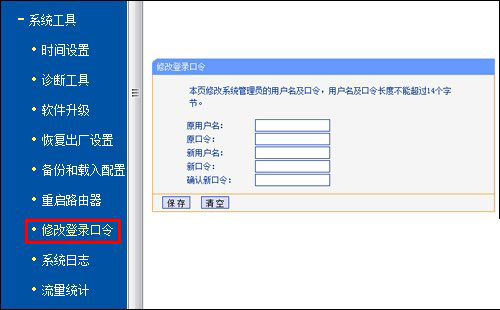由于Word 或操作系统的内存不足等特殊情况,会导致不能完整打印文档中的图片。这时可采用以下操作释放更多的内存空间,保证图片的完整打印,具体操作如下。(1)退出正在运行的任何其他程序,保存想打印的文档,关闭已打开的任何其他窗口。(2)切换到页面视图,单击“工具→选项”命令,打开“选项”对话框。在“视图”选项卡下,清除“图片框”、“状态栏”、“垂直标尺”、“水平滚动条”和“垂直滚动条”复选框。(3)切换到普通视图,打开“选项”对话框。在“视图”选项卡下,在“样式区宽度”框中输入“0”。(4)单击“视图→工具栏”命令,然后清除所有的复选框将所有工具栏隐藏,这样可节约内存使用量。(5)断开任何网络连接,然后退出驻留程序(TSR)以及其他常用工具。这样就可以正常打印文档中的图片了。提示:所谓驻留程序,就是当结束某个常用服务或工具软件时,它并没有从内存中删除,而是保存在内存中,随时等待调用。这些驻留程序将占用一定的内存,导致其他工具内存使用不足。
以上就是当内存不足时完整打印文档中的图片,希望大家喜欢,请继续关注乐呵呵网。